1、将RAW格式的原文件在PS里打开,参数调整如下。


2、打开图片,选择模特脸部,复制脸部到新图层,然后设置图层的混合模式为“柔光”。

3、盖印图层,修皮肤液化,然后添加照片滤镜图层,滤镜蓝色,浓度11%。

4、到现在为止,照片的整体色阶已经处理完成,接下来我们来制作梦幻雪花的效果。
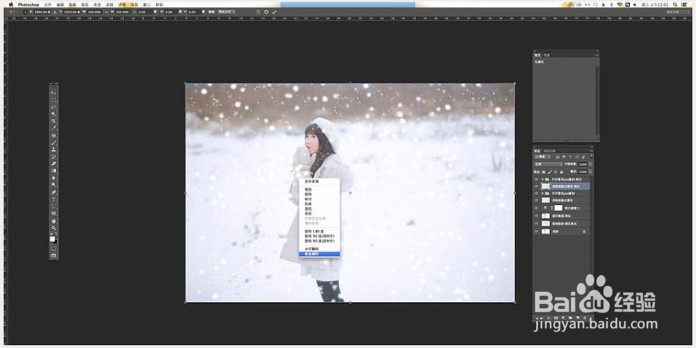
5、新建图层,找到我们之前准备的笔刷,在新图层上面画出想要的雪花的样子。

6、雪花的多少可以根据自己的喜好来添加。

7、然后把之前的雪花图层,合并到一个组里面,新建一个蒙版,然后将模特脸上的雪花进行一下遮挡就行了。

8、最终效果
